
이 소프트웨어는 드라이버를 계속 실행하여 일반적인 컴퓨터 오류 및 하드웨어 오류로부터 안전하게 보호합니다. 간단한 3 단계로 모든 드라이버를 확인하세요.
- DriverFix 다운로드 (확인 된 다운로드 파일).
- 딸깍 하는 소리 스캔 시작 문제가있는 모든 드라이버를 찾습니다.
- 딸깍 하는 소리 드라이버 업데이트 새 버전을 얻고 시스템 오작동을 방지합니다.
- DriverFix가 다운로드되었습니다. 0 이번 달 독자.
많은 윈도우 10 사용자는 3G 또는 4G 데이터 연결을 통해 인터넷에 액세스 할 수 있습니다. 이 두 연결 모두 훌륭하지만 일반적으로 특정 데이터 캡이 있으므로 매월 사용하는 네트워크 트래픽의 양을 면밀히 주시하는 것이 중요합니다. 이것이 중요한 측면이므로 오늘은 Windows 10에서 3G 및 4G 데이터를 추적하는 방법을 보여 드리겠습니다.
Windows 10에서 3G 및 4G 데이터를 추적하는 방법은 무엇입니까?
많은 Windows 10 노트북 태블릿에는 3G 또는 4G 연결을 사용하여 인터넷에 액세스 할 수있는 SIM 카드 슬롯이 있습니다. 이 기능은 특히 사용할 수없는 경우 매우 유용한 기능입니다. 와이파이 지역에서. 많은 이동 통신사는 데이터 한도가있는 기본 계약을 제공하며 사전 정의 된 한도를 초과하면 일반적으로 추가 요금을 지불해야합니다. 추가 비용을 피하려면 데이터 사용량을 추적하는 것이 중요합니다. 다행히 Windows 10에서 바로이 작업을 수행 할 수 있습니다.
Microsoft는 Windows 8에서 데이터 사용량을 확인하는 기능을 추가했지만이 기능은 기능이 제한되었습니다. 이 기능을 사용하면 특정 데이터가 얼마나 많은 데이터를 Windows 스토어 이 기능이 다소 유용했지만 많은 사용자가 표준 Windows 응용 프로그램을 지원하지 않는다는 사실에 실망했습니다. Microsoft는 Windows 10에서이 제한을 해결하기로 결정했으며 데이터 추적 시스템의 모든 이전 결함을 수정하여 두 데이터의 양을 추적 할 수 있습니다.
유니버설 앱 및 표준 앱 사용. Windows 10 PC에서 3G 또는 4G 데이터 사용량을 추적하려면 먼저 데이터 통신 연결을 켜야합니다. 이를 수행하려면 다음 단계를 따르십시오.- 3G 또는 4G 네트워크에 연결되어 있는지 확인하세요.
- 이제 엽니 다 설정 앱 그리고 이동 네트워크 및 인터넷> Wi-Fi.
- 딸깍 하는 소리 고급 옵션 켜고 데이터 통신 연결로 설정 선택권.
- 또한 읽으십시오: Dripcap은 네트워크 트래픽 분석을 단순화합니다.
월간 트래픽이 제한된 연결을 사용하는 경우이 옵션을 사용하는 것이 좋습니다. 또한 데이터 통신 연결 옵션을 켜면 자동 다운로드가 비활성화됩니다. Windows 업데이트. 또한 앱에 대한 자동 업데이트 및 P2P 업데이트 업로드를 비활성화합니다. 우리는 또한 당신의 라이브 타일 이 옵션을 켜면 업데이트되지 않을 수 있으며 데이터 통신 연결을 켜면 일부 앱이 약간 다르게 작동 할 수 있습니다. 이 기능은 특정 Windows 10 기능을 비활성화하여 네트워크 사용량을 제한하려고하기 때문입니다. 데이터 통신 연결을 켠 후 당사 솔루션 중 하나를 사용하여 데이터 사용량을 확인할 수 있습니다.
방법 – Windows 10에서 3G, 4G 데이터 사용량 추적
해결 방법 1 – 작업 관리자 사용
애플리케이션에서 사용하는 데이터의 양을 확인하는 가장 쉬운 방법 중 하나는 작업 관리자. 작업 관리자에는 각 앱에서 사용하는 데이터의 양을 확인할 수있는 유용한 기능이 포함되어있어 월 단위로 사용하는 데이터의 양을 쉽게 추적 할 수 있습니다. 작업 관리자에서 데이터 사용량을 확인하려면 다음을 수행해야합니다.
- 열다 작업 관리자 눌러서 Ctrl + Shift + Esc 너의 건반.
- 언제 작업 관리자 열립니다, 이동 앱 기록 탭. CPU 시간, 네트워크 및 측정 된 네트워크 데이터 사용량과 함께 애플리케이션 목록이 표시됩니다. 3G 또는 4G 연결을 사용하는 경우주의해야합니다. 종량제 네트워크 부분.
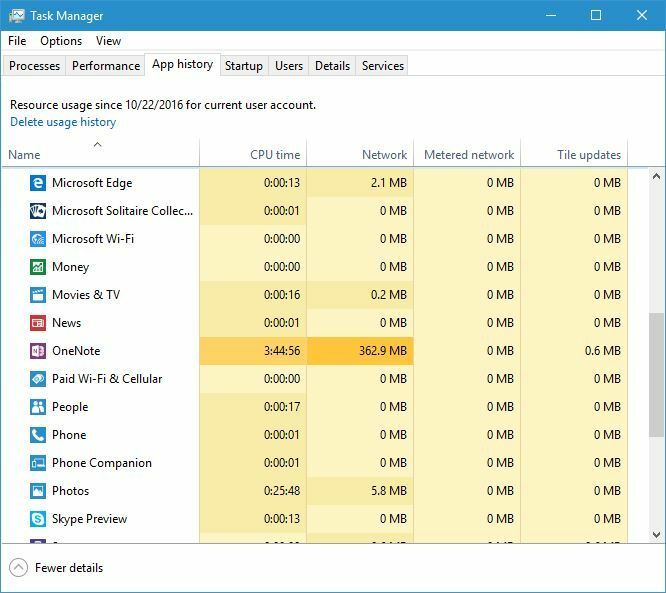
보시다시피 작업 관리자에서 각 앱의 데이터 사용량을 확인하는 것은 다소 간단하지만 한 가지 중요한 제한이 있습니다. 유니버설 앱의 데이터 사용량 만 표시합니다. 모든 관련 데이터가 나열되어 있지만 모든 사용자가 원하는 것은 아니지만 작업 관리자를 사용하여 유니버설 앱의 데이터 사용량을 볼 수만 있습니다.
해결 방법 2 – 설정 앱 사용
앞서 살펴본 것처럼 작업 관리자는 데이터 사용량을 확인하는 가장 간단한 방법이지만 PC에 설치된 모든 응용 프로그램에 대한 정보를 표시하지는 않습니다. PC의 데이터 사용량에 대한 전체 보고서를 원하시면 설정 앱을 사용하는 것이 좋습니다. 설정 앱에서 3G 및 4G 데이터 사용량을 확인하려면 다음을 수행하십시오.
- 열다 설정 앱 눌러서 Windows 키 + I 키보드에서.
- 언제 설정 앱 열립니다, 이동 네트워크 및 인터넷> 데이터 사용 섹션.
- 이제 지난 30 일 동안의 데이터 사용량에 대한 작은 차트가 표시됩니다.
-
선택 과목: 데이터 사용량에 대한 자세한 정보를 보려면 사용 세부 정보.
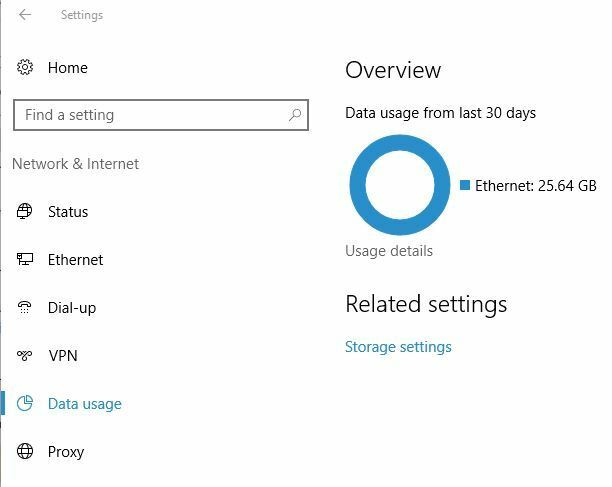
이제 설치된 각 응용 프로그램에 대한 자세한 정보를 볼 수 있습니다.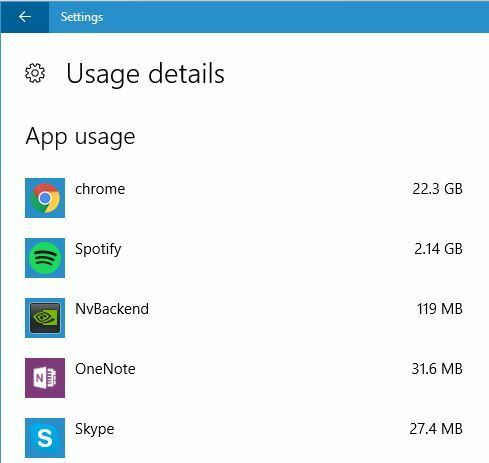
해결 방법 3 – 타사 응용 프로그램 사용
타사 애플리케이션을 사용하여 3G 및 4G 데이터 사용량을 추적 할 수도 있습니다. 원하는 경우 네트워크 데이터라는 범용 앱을 사용할 수 있습니다. 기존 응용 프로그램을 선호하는 경우 Windows 10을위한 최고의 대역폭 모니터, 그래서 그들을 확인하십시오.
3G 또는 4G 네트워크를 사용하는 경우 Windows 10에서 데이터 사용량을 추적하는 것이 중요합니다. 보시다시피 타사 앱없이 Windows 10에서 쉽게 수행 할 수 있으며 Windows 10에서 데이터 사용량을 추적하지 않는 경우 가능한 한 빨리 시작하는 것이 좋습니다.
또한 읽으십시오 :
- LastActivityView는 이제 WiFi 네트워크에서 최근 연결 및 연결 해제를 표시합니다.
- 수정: Windows 10에서 호스팅 된 네트워크를 시작할 수 없음
- 수정: "네트워크 케이블이 제대로 연결되지 않았거나 손상되었을 수 있습니다."오류
- Windows 10에서 숨겨진 Wi-Fi 네트워크에 연결하는 방법
- 수정: Windows 10 1 주년 업데이트로 인한 네트워크 문제


